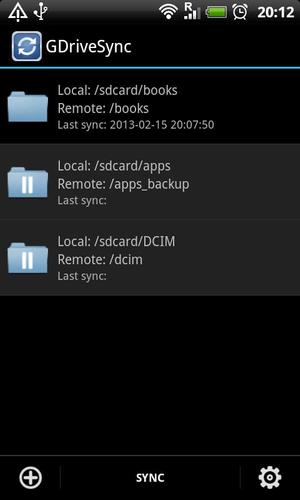 Offline
Offline
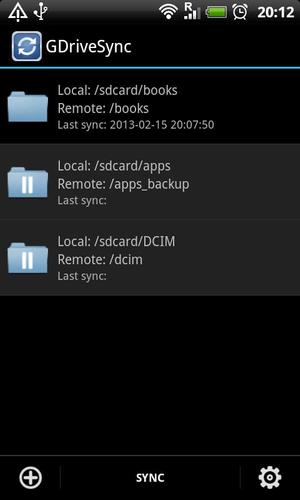
한 번의 클릭으로 전화와 Google 드라이브 클라우드 간의 폴더를 동기화합니다.
GDriveSync 사용하면 사진, 비디오 및 기타 모든 것을 포함하여 1- 클릭 또는 자동으로 전화와 Google 드라이브 스토리지 간의 폴더를 동기화 할 수 있습니다. 사용하기 쉽고 매일 사용하기 쉽습니다.
특징:
★ 폴더를 1- 클릭하거나 자동으로 동기화합니다
★ 두 가지 방법, 업로드 및 다운로드 만 포함하여 다중 동기화 모드 지원.
★ 다중 폴더를 동기화 할 수 있습니다.
★ 내부 저장소, 외부 SD 카드 및 시스템 폴더 동기화를 포함한 여러 저장소를 지원합니다.
★ 구성 가능한 간격으로 자동 동기화
★ 다른 장소에서 다른 파일 버전을 해결하기위한 충돌 옵션
★ Wi -Fi 전용 옵션
★ 백업 및 복원
동기화 모드 (동기화 유형) 세부 사항 :
✔ 양방향 동기화 - 확인. 하나의 파일/폴더가 다른 장소 (버전 충돌)에서 변경되면 GDriveSync 대화 상자를 팝업하여 동기화를 계속하는 방법을 묻습니다.
✔ 양방향 동기화 - 업로드. 위의 "확인"옵션과 마찬가지로 GDriveSync 원격 사본을 덮어 쓰기 위해 로컬 변경된 파일을 업로드합니다.
✔ 양방향 GDriveSync - 다운로드.
✔ 업로드 만 업로드하십시오. 한 가지 방법 동기화입니다. 로컬 추가/수정 된 파일/폴더 만 Google 드라이브 스토리지에 동기화 (업로드)됩니다. 백업 목적으로 사용할 수 있습니다.
✔ 다운로드 만 다운로드하십시오. 한 가지 방법 동기화입니다. 원격 추가/수정 된 파일/폴더 만 로컬 폰과 동기화 (다운로드)됩니다.
✔ 동기화를 비활성화합니다. 폴더 동기화가 비활성화되었습니다.
지침:
1. Google Drive로 Google 계정을 처음 시작하여 시작했습니다.
2. 원하는만큼 동기화 폴더를 추가하십시오. 기본적으로 동기화 폴더를 추가하면서 기본 외부 스토리지가 열립니다. "부모"또는 뒤로 버튼을 클릭하여 다른 폴더로 이동할 수 있습니다. 그러나 선택한 동기화 폴더가 시스템 폴더 또는 SD 카드 폴더와 같은 기본 외부 스토리지에 있지 않은 경우 시스템 제한으로 인해 동기화 유형 대화 상자에서만 업로드 옵션 만 사용할 수 있습니다.
3. 자동 동기화에 "자동 동기화"활성화 또는 "동기화"를 클릭하여 매뉴얼별로 동기화를 시작하십시오.
더 많은 옵션을 보려면 Long Click 폴더
지원하다:
이메일 : [email protected]
2024 년 11 월 Genshin Impact 코드, 5.1 라이브 스트림 코드를 통해 무료 Primogems, Mora, Experience 등을 받고 활성 코드를 사용하는 방법을 찾으십시오.
Vanilla 버전의 Metaphor Refantazio를 연주하는 것이 지루하다면이 5 가지 모드를 확인할 수 있습니다.
2024 년 Roblox의 The Haunt 이벤트 제출에 어려움을 겪고 있습니까? 드레스를 사용하여 캡처를 만들기 위해 인상적인 가이드를 확인하십시오!
Dragon Age에 대한 우리의 연습 : 퍼즐, 보스, 동반자, 장비, 로맨스 등에 대한 가이드가있는 편리한 팁과 요령이있는 베일 가드!
Dragon Age : The Veilguard에서 어떤 진영을 선택해야합니까?
정복의 바다에서 보너스 자원을 찾고 있습니다 : 해적 전쟁? 최신 항해 공짜를위한이 코드를 다루게되었습니다.
저희 웹사이트에서 GDriveSync의 최신 버전을 쉽게 다운로드하실 수 있습니다! 등록이나 SMS가 필요 없습니다!